Die zahlreichen Funktionen von Discord machen das Chatten auf dieser Plattform einzigartig, insbesondere ihre Server, die mit Communitys gefüllt sind, die die gleichen Interessen teilen. Diese Server enthalten mehrere Kanäle und sind in der Regel alle nach ihrem Zweck benannt. Benutzer stellen und beantworten Fragen, tauschen Geschichten aus, teilen Memes usw.

Discord-Benutzer können ihren eigenen privaten Discord-Server starten und andere Mitglieder zum Beitritt einladen.
Wenn Sie bereits einen privaten Server haben und den Namen ändern möchten, sind Sie hier genau richtig. Dieser Artikel beschreibt, wie Sie Servernamen auf PCs und Smartphones ändern.
wie man ein bild in wort löst
So ändern Sie den Namen eines Discord-Servers auf einem PC
Wenn Sie die meiste Zeit auf Ihrem PC kommunizieren, können Sie Ihre Discord-Server wie folgt personalisieren und ihnen einen neuen Namen geben:
- Gehen Sie zu Discord offizielle Website , um sich anzumelden oder Ihre Discord-App zu starten.

- Klicken Sie auf den Server, den Sie umbenennen möchten.
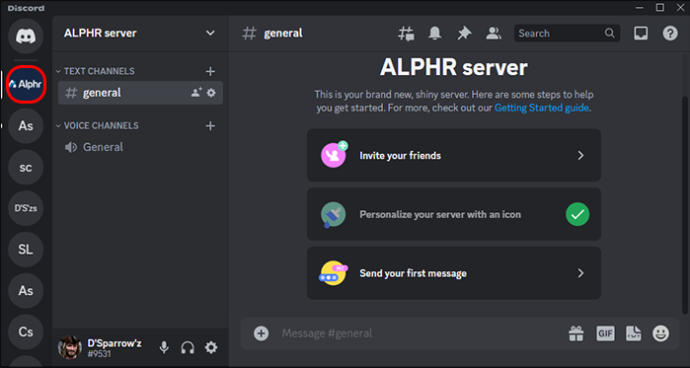
- In der oberen linken Ecke sehen Sie Ihre Serverliste. Drücken Sie den Abwärtspfeil, um das Menü zu erweitern.
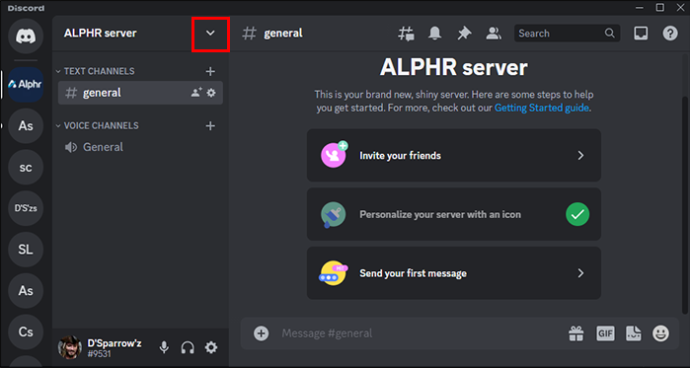
- Suchen Sie Servereinstellungen und klicken Sie darauf.
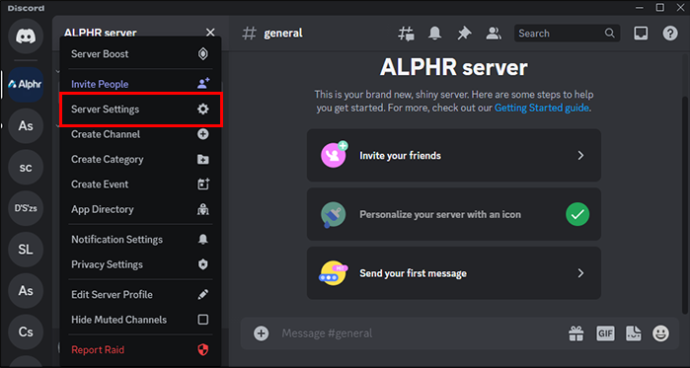
- Etwas rechts von Ihnen sehen Sie den Servernamen und ein Feld mit dem eingegebenen aktuellen Namen.
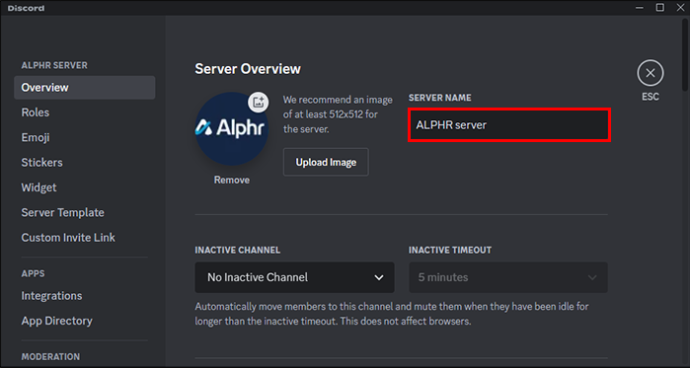
- Ändern Sie den Namen.
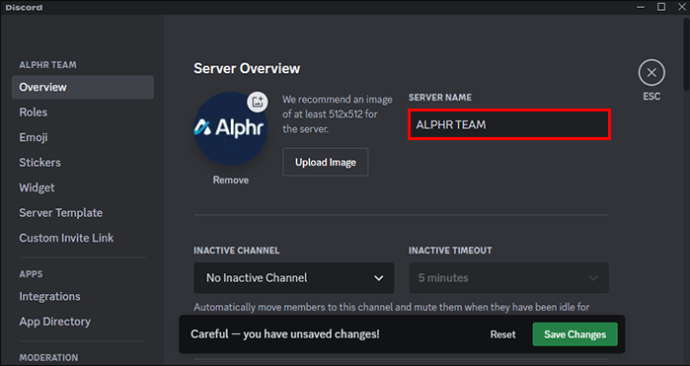
- Klicken Sie auf „Änderungen speichern“.

So ändern Sie den Namen eines Discord-Servers auf einem Smartphone
Das Ändern Ihres Discord-Servernamens auf Android und iPhone ist fast identisch mit den PC-Schritten. Folgendes müssen Sie tun:
- Gehen Sie auf Ihrem Telefon zu Ihrer Discord-App.

- Wählen Sie den Discord-Server aus, den Sie umbenennen möchten.
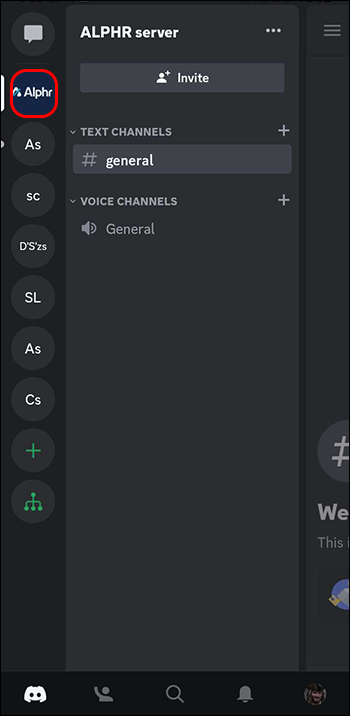
- Klicken Sie auf die drei Punkte neben dem Namen des Servers.
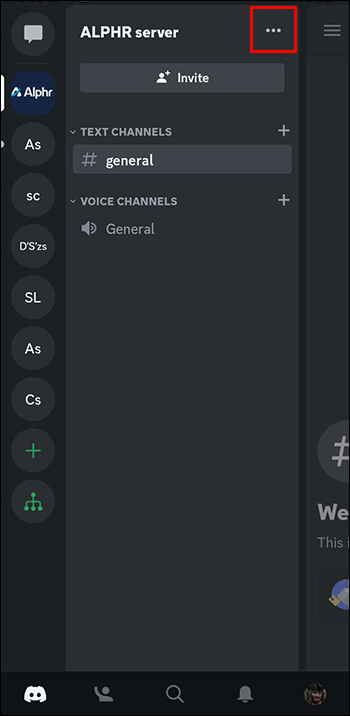
- Einstellungen auswählen.'
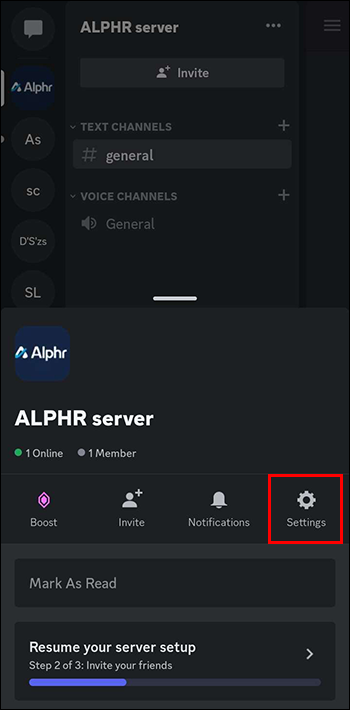
- Tippen Sie auf „Übersicht“.
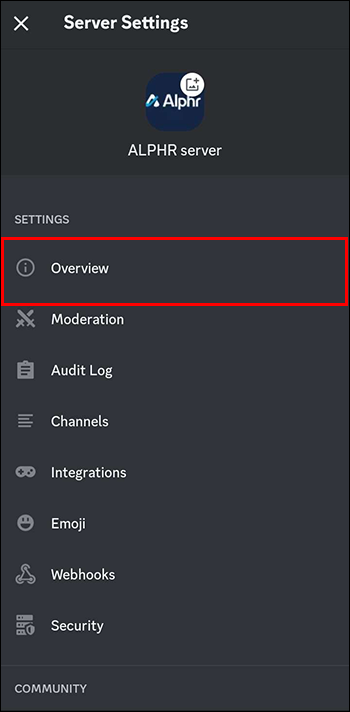
- Geben Sie unter Servername den neuen Namen für Ihren Server ein.

- Speichern Sie Ihre Änderungen.
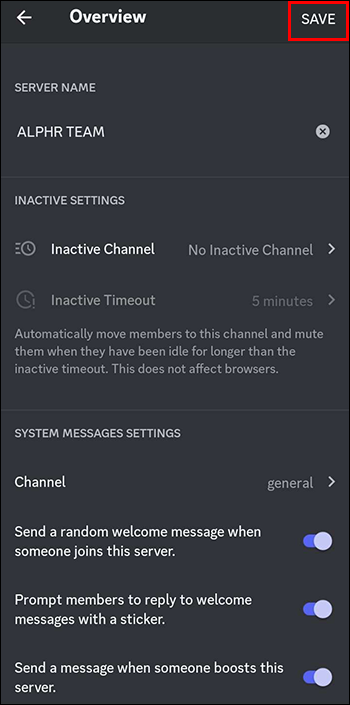
Ändern des Namens des Discord-Servers, wenn Sie kein Administrator sind
Wenn Sie nur Mitglied eines Discord-Servers sind, können Sie ihn nicht umbenennen. Sie können dem Administrator jedoch jederzeit privat oder in einem Gruppenchat eine Nachricht senden, dass Sie eine Namensänderung wünschen.
So richten Sie einen Discord-Server auf einem PC ein
Wenn Sie Ihren eigenen Discord-Server mit einem eindeutigen Namen erstellen möchten, sind hier die Schritte:
- Gehen Sie zu Discord offizielle Website um auf die Plattform zuzugreifen oder Ihre App zu starten.

- Klicken Sie auf der linken Seite auf die Plus-Schaltfläche. Sie sehen ein paar Auswahlmöglichkeiten.
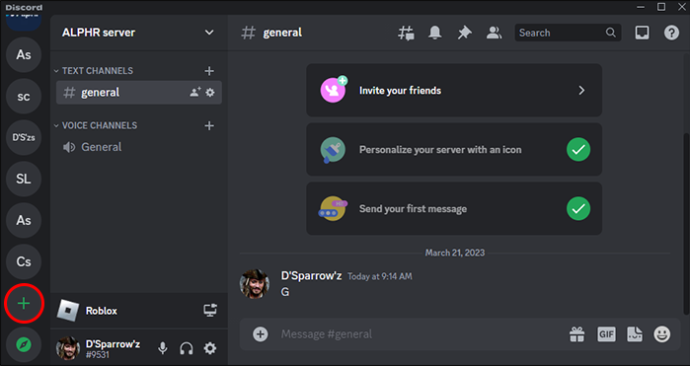
- Klicken Sie auf „Eigene erstellen“.
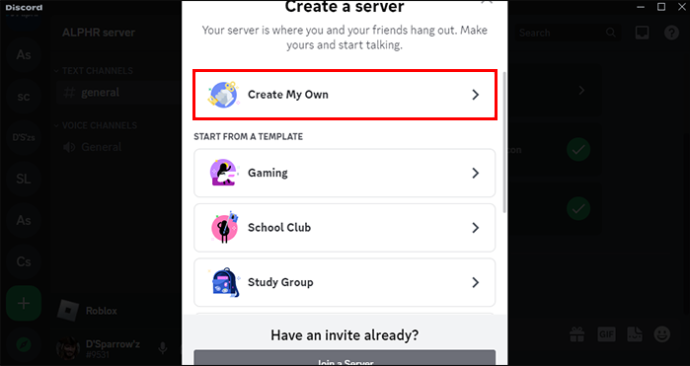
- Wählen Sie zwischen zwei Optionen: Club und Community und Sie und Ihre Freunde.
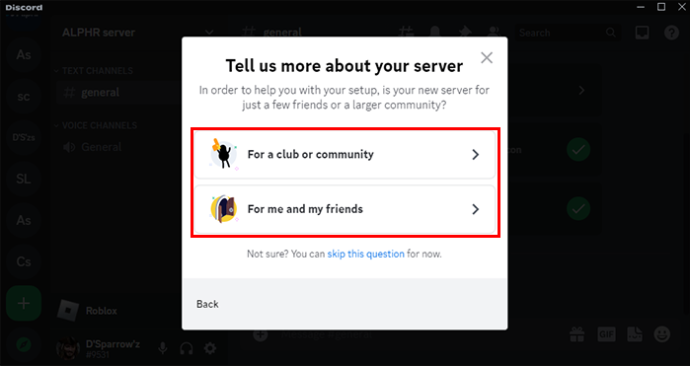
- Passen Sie Ihren Server an, indem Sie ein Foto und einen Namen hinzufügen.
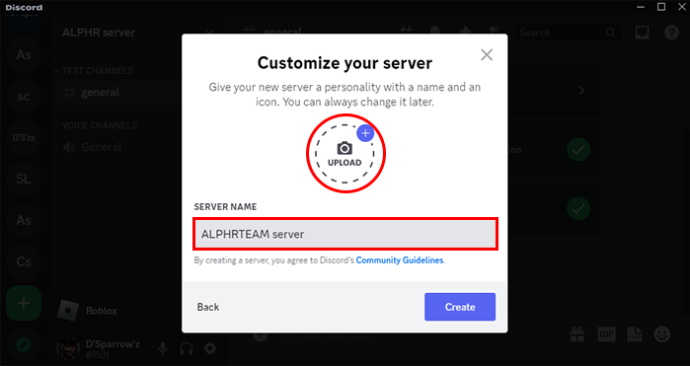
So richten Sie einen Discord-Server auf dem Smartphone ein
Das Einrichten eines Discord-Servers auf Ihrem iPhone oder Android ist fast identisch mit den Einrichtungsschritten für einen PC.
- Gehen Sie auf Ihrem Telefon zur Discord-App.

- Wählen Sie die Plus-Schaltfläche.
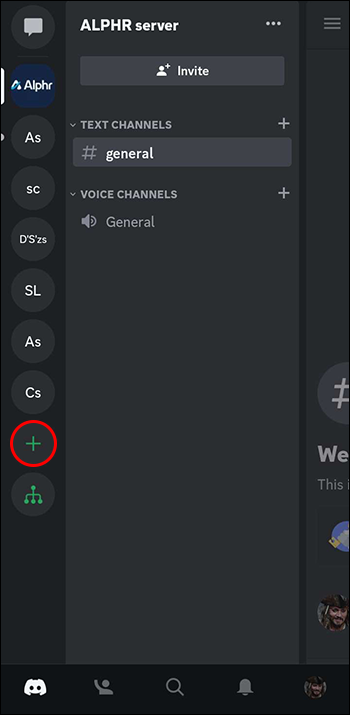
- Gehen Sie zu „Server erstellen“.
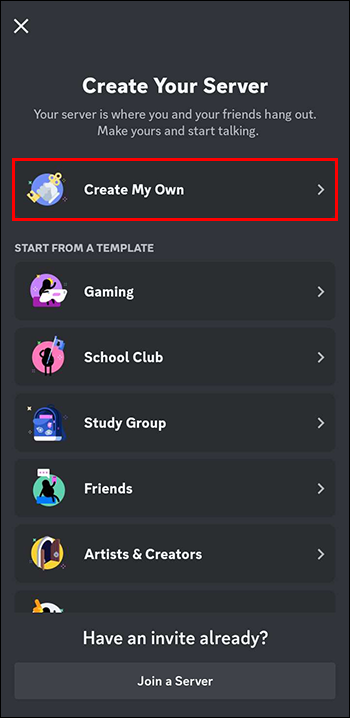
- Wähle zwischen einem Server für die Community oder einem persönlichen für deine Freunde.
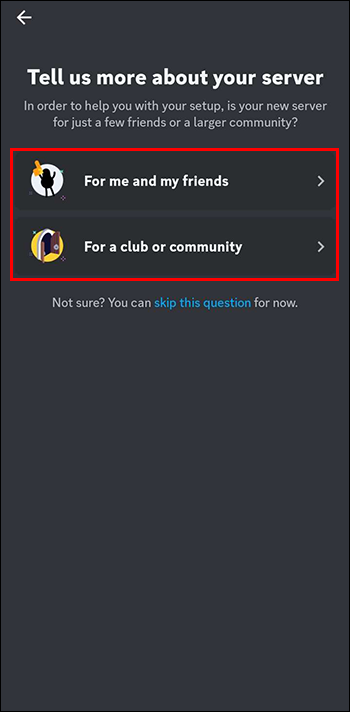
- Personalisieren Sie den Server-Avatar mit einem eindeutigen Namen und Bild.
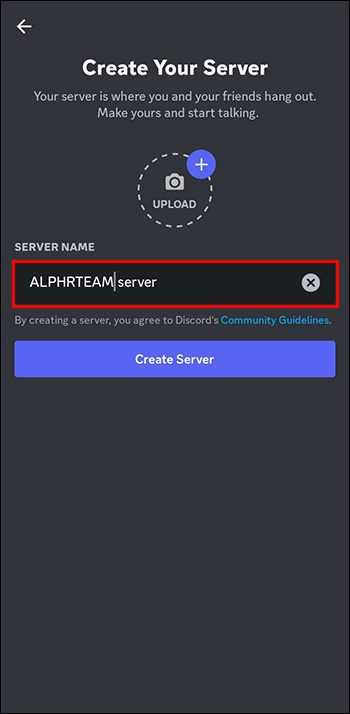
Weitere häufig gestellte Fragen
Was sind einige beliebte Discord-Server-Themen?
Im Allgemeinen hängen Discord-Server-Themen vom Ziel Ihres Servers ab. Einige beliebte Optionen sind Meme Channel, Announcement Channel, Rules and Guidelines Channel, Bot Channel usw.
Was ist der Unterschied zwischen einem Discord-Bot und einem Discord-Benutzer?
Ein Discord-Bot ist ein computergesteuerter Benutzer, während ein Discord-Benutzer eine echte Person ist.
Muss man für die Nutzung von Discord bezahlen?
Sie müssen nichts bezahlen, wenn Ihr Hauptaugenmerk auf der Kommunikation liegt. Einige zusätzliche Funktionen, wie Aufkleberpakete, haben jedoch ein Preisschild.
Geben Sie Ihrem Discord-Server einen eindeutigen Namen
Discord ist eine beliebte Kommunikationsplattform, die mit verschiedenen Personalisierungsfunktionen ausgestattet ist. Eine davon ist die Möglichkeit, den Namen Ihres Discord-Servers zu ändern und ihn für seine Teilnehmer eindeutig zu machen. Sie können den Server jedoch nur umbenennen, wenn Sie der Administrator sind.
Sie können auch einen privaten Server erstellen, indem Sie ein paar Schritte befolgen.
Sind Sie mit den Schritten zum Ändern des Discord-Servernamens vertraut? Haben Sie einen eindeutigen Namen für Ihren Server? Schreiben Sie unten einen Kommentar.









